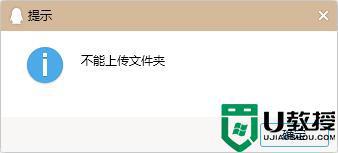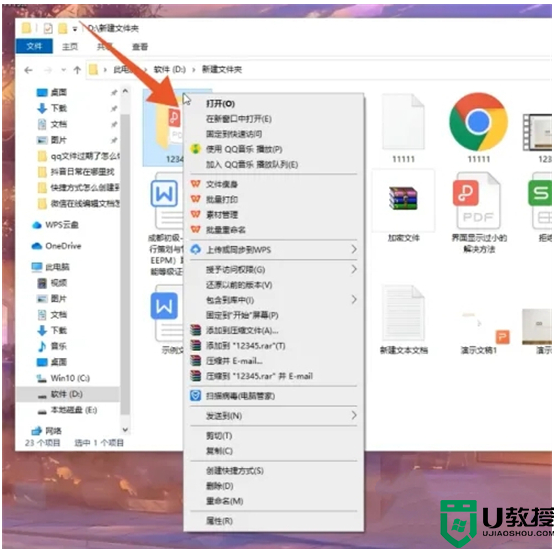电脑文件夹怎么发送给好友 电脑文件夹怎么发送给别人
时间:2022-05-31作者:haoxt
在工作学习中,我们经常会创建不同的文件夹存放不同的文档,用来归类,有时候需要给对方发送文件夹内的多个文件。那么电脑文件夹怎么发送给好友呢?有些聊天工具支持直接发送文件夹,比如钉钉,大部分聊天工具暂不支持文件夹传输,这边小编教大家电脑完整文件夹怎么发送给别人的方法。
方法一:使用钉钉直接发送
1、如果你和对方都使用钉钉,那么直接在聊天窗口,拖拽文件夹到聊天界面,就可以发送给对方。
2、或者点击文件夹添加的按钮,选择发送文件夹,在本地找到你需要发送的完整文件夹,就可以发送了。
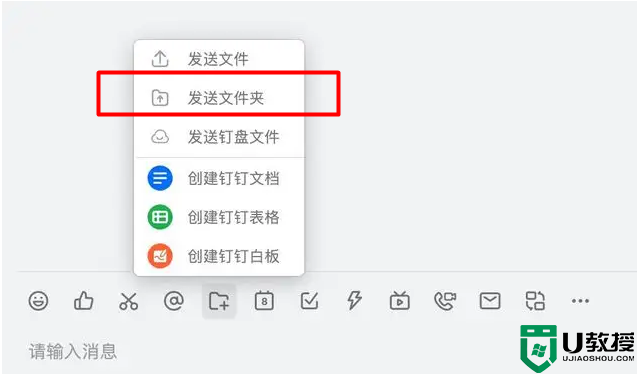
方法二:压缩文件夹再发送
1、如果对方聊天工具不支持直接发送文件夹,首先右击自己的文件夹,然后去选择压缩。
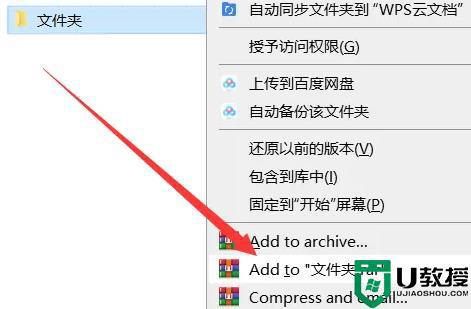
2、之后可以去通过微信或者qq等聊天软件来发送,点击对话框,然后点击“发送文件”。
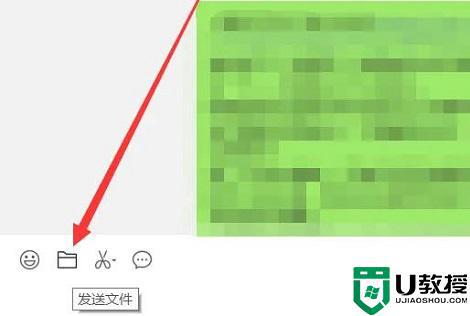
3、在弹出的窗口中选择压缩好的文件夹,再点击“打开”。
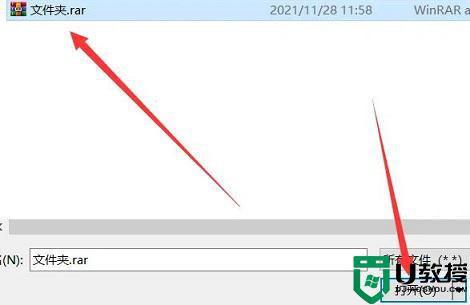
4、最后点击下面的“发送”即可。
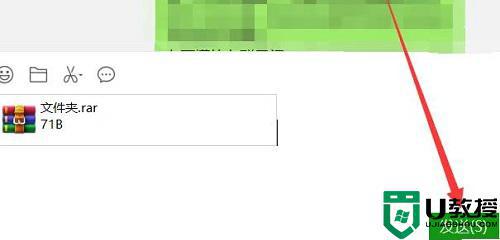
以上就是电脑文件夹怎么发送给好友的两种方法,如果有钉钉,那么就非常简单,直接发送文件夹。